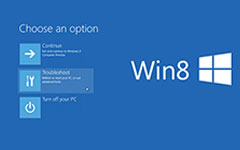Τι πρέπει να κάνετε όταν η υπηρεσία προφίλ χρήστη απέτυχε Η σύνδεση
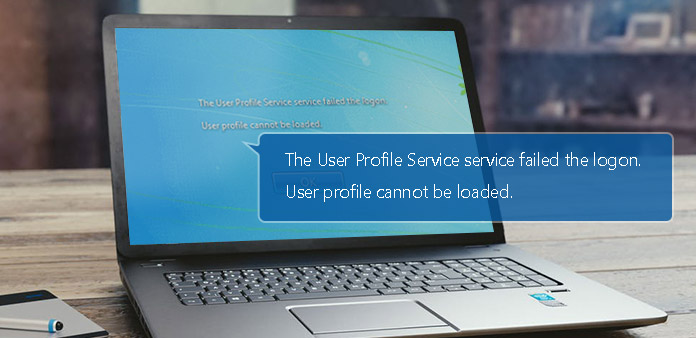
Πολλοί άνθρωποι έχουν λάβει το προειδοποιητικό μήνυμα που ανέφερε ότι η υπηρεσία χρήστη προφίλ απέτυχε τη σύνδεση όταν προσπαθούν να συνδεθούν στο λογαριασμό τους στα Windows. Αυτό το μήνυμα εμφανίζεται επειδή το προφίλ χρήστη είναι κατεστραμμένο μετά την ενημέρωση ή έχει μολυνθεί από κακόβουλο λογισμικό. Τώρα γνωρίζουμε τους λόγους που οδηγούν στο προειδοποιητικό μήνυμα, αλλά το πιο σημαντικό είναι να διορθώσουμε αυτό το ζήτημα. Εάν η ειδοποίηση της υπηρεσίας Προφίλ χρήστη απέτυχε να εμφανιστεί η σύνδεση στην οθόνη σας, δεν μπορείτε να εισάγετε κανονικά τον υπολογιστή σας. Μερικές φορές, απλά πρέπει να επανεκκινήσετε τον υπολογιστή σας. Το πρόβλημα θα εξαφανιστεί. Εάν όχι, μπορείτε να μάθετε τις λύσεις σε αυτήν την ανάρτηση.
Μέρος 1. Δημιουργία αντιγράφου ασφαλείας χρήστη
Γνωρίζουμε ότι το σφάλμα της υπηρεσίας Προφίλ χρήστη απέτυχε να εμφανιστεί η σύνδεση επειδή υπάρχουν ορισμένα προβλήματα στο προφίλ χρήστη. Το προφίλ χρήστη θα αλλάξει. ανεξάρτητα από το αν χρησιμοποιείτε οποιοδήποτε τρόπο για να διορθώσετε αυτό το πρόβλημα. Επομένως, θα πρέπει να δημιουργήσετε αντίγραφα ασφαλείας των πληροφοριών λογαριασμών του υπολογιστή σας. Το Tipard Windows Reset Password είναι ένας ισχυρός διαχειριστής λογαριασμών για χρήστες των Windows. Αυτό το πρόγραμμα διαχείρισης λογαριασμού είναι συμβατό με όλα τα Windows, συμπεριλαμβανομένων των Windows 10. Εκτός από την επαναφορά του κωδικού πρόσβασης, η επαναφορά κωδικού πρόσβασης των Windows επιτρέπει επίσης στους χρήστες να διαχειρίζονται και να προσθέτουν λογαριασμό στο περιβάλλον προεγκατάστασης των Windows.
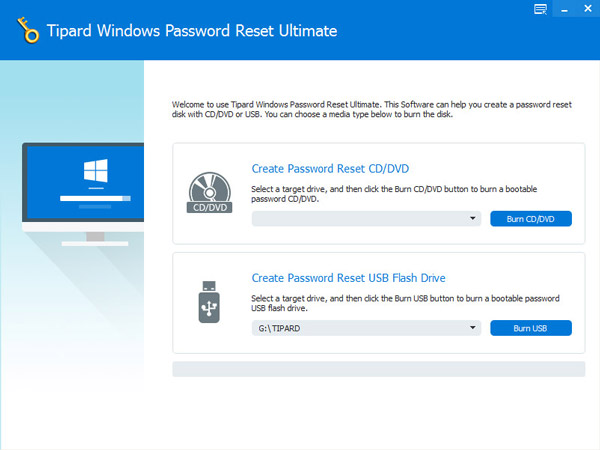
Πώς να δημιουργήσετε αντίγραφα ασφαλείας λογαριασμών
-
Βήμα 1Αφού εγκαταστήσετε την εφαρμογή "Επαναφορά" κωδικού πρόσβασης των Windows. Πρέπει να αποφασίσετε να δημιουργήσετε ένα bootable DVD ή bootable USB drive για backup λογαριασμών.
-
Βήμα 2Εάν προτιμάτε να DVD, πρέπει να τοποθετήσετε ένα νέο CD ή DVD σε μονάδα CD-ROM. Και πατήστε Εγγραφή CD / DVD κουμπί. Διαφορετικά, θα πρέπει να συνδέσετε μια φορμαρισμένη μονάδα USB στον υπολογιστή σας και να πατήσετε Burn USB κουμπί.
-
Βήμα 3Η γραμμή κατάστασης θα σας δείξει τη διαδικασία σε πραγματικό χρόνο.
-
Βήμα 4Αφού τελειώσει η διαδικασία καύσης, κάντε κλικ στο OK και αφαιρέστε το bootable DVD ή USB drive.
Πώς να προσθέσετε ένα νέο λογαριασμό
-
Βήμα 1Όταν ο υπολογιστής σας είναι κλειδωμένος για τα προβλήματα σχετικά με το προφίλ χρήστη, μπορείτε να προσθέσετε ένα νέο λογαριασμό στο περιβάλλον προεγκατάστασης των Windows και να χρησιμοποιήσετε το νέο λογαριασμό για να συνδεθείτε.
-
Βήμα 2Τοποθετήστε το bootable DVD ή την εκκίνηση της μονάδας USB που κάνατε με την Επαναφορά κωδικών πρόσβασης των Windows στον υπολογιστή σας. Και επιλέξτε μονάδα δίσκου CD-ROM ή USB στο μενού εκκίνησης, ανάλογα με τη μέθοδο που χρησιμοποιείτε.
-
Βήμα 3Στη συνέχεια, θα εμφανιστεί αυτόματα η διεπαφή επαναφοράς κωδικού πρόσβασης των Windows.
-
Βήμα 4Πατήστε Προσθήκη χρήστη για να προσθέσετε νέο λογαριασμό. Ή μπορείτε να επαναφέρετε τον τρέχοντα λογαριασμό. Η επαναφορά κωδικού πρόσβασης των Windows επιτρέπει ακόμα στους χρήστες να αλλάζουν λογαριασμό διαχειριστή χρήστη.
-
Βήμα 5Αφού προσθέσετε με επιτυχία, μπορείτε να καταργήσετε το bootable DVD ή USB drive. Στη συνέχεια, επανεκκινήστε και συνδεθείτε στον υπολογιστή σας με το νέο λογαριασμό. Το σφάλμα της υπηρεσίας Προφίλ χρήστη απέτυχε να εξαφανιστεί η σύνδεση.
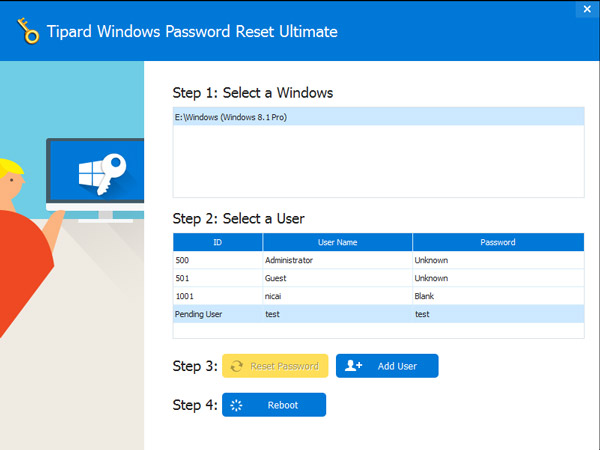
Μέρος 2. Διορθώστε το προφίλ χρήστη
Όπως είπε η προειδοποίηση, το πρόβλημα σχετίζεται με το προφίλ χρήστη. Επομένως, αν μπορέσουμε να διορθώσουμε το προφίλ χρήστη, αυτή η προειδοποίηση θα εξαφανιστεί.
-
Βήμα 1Εκκινήστε τον υπολογιστή σας σε ασφαλή λειτουργία.
-
Βήμα 2Πατήστε το μενού Έναρξη και ανοίξτε το παράθυρο Εκτέλεση Εισαγάγετε regedit στο πλαίσιο Εκτέλεση και πατήστε το πλήκτρο Enter για να ανοίξετε τον Επεξεργαστή Μητρώου.
-
Βήμα 3Ανοίξτε το HKEY_LOCAL_MACHINE> ΛΟΓΙΣΜΙΚΟ> Microsoft> Windows NT> CurrentVersion> ProfileList διαδοχικά.
Ανακαλύψτε τα δευτερεύοντα κλειδιά που ξεκινούν με το S-1-5.
Εάν έχετε δύο δευτερεύοντα κλειδιά που ξεκινούν με το S-1-5, μετονομάστε το δευτερεύον κλειδί χωρίς το .bak και προσθέστε το .ba στο όνομά του. Στη συνέχεια, μετονομάστε το δευτερεύον κλειδί με .bak και καταργήστε το .bak από τον τίτλο του. Τέλος, μετονομάστε το δευτερεύον κλειδί με .ba και αλλάξτε .ba σε .bak.
Εάν υπάρχει μόνο ένα δευτερεύον κλειδί με το S-1-5, κάντε δεξί κλικ και επιλέξτε Μετονομασία. Στη συνέχεια, αφαιρέστε το .bak από τον τίτλο του. -
Βήμα 4Ανοίξτε το δευτερεύον κλειδί που ξεκινά με S-1-5 και τελειώνει χωρίς .bak. Κάντε διπλό κλικ στο RefCount στο δεξί πλαίσιο και ορίστε την τιμή ως 0. Ανοίξτε την κατάσταση στη δεξιά πλευρά και εισαγάγετε 0 στο πλαίσιο τιμών.
-
Βήμα 5Τέλος, κλείστε τον Επεξεργαστή Μητρώου και επανεκκινήστε τον υπολογιστή σας. Αυτή η μέθοδος φαίνεται λίγο περίπλοκη. Αλλά αν ακολουθήσετε τα παραπάνω βήματα με υπομονή, μπορείτε να επανεκκινήσετε τον υπολογιστή σας με επιτυχία χωρίς το σφάλμα.
Μέρος 3. Διαγράψτε το προφίλ χρήστη και δημιουργήστε ένα νέο
Ένας άλλος τρόπος για να διορθώσετε το πρόβλημα της υπηρεσίας προφίλ χρήστη απέτυχε η σύνδεση είναι να διαγράψετε το σφάλμα SID.
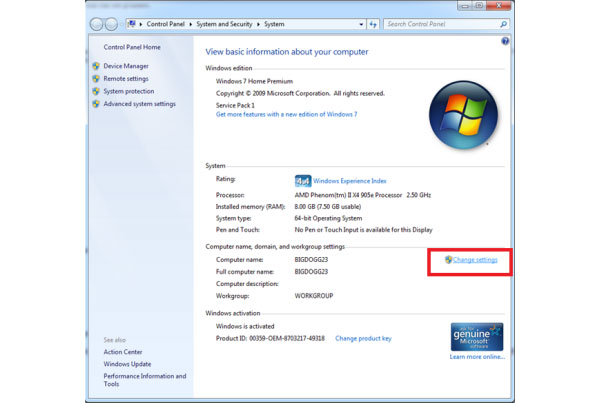
-
Βήμα 1Κάντε επανεκκίνηση του υπολογιστή σας και μεταβείτε στην ασφαλή λειτουργία, όταν η υπηρεσία προφίλ χρήστη απέτυχε να εμφανιστεί η σύνδεση στην οθόνη σας.
-
Βήμα 2Κάντε δεξί κλικ υπολογιστή or Ο Υπολογιστής μου στην επιφάνεια εργασίας και επιλέξτε Ιδιοκτησίες. Και στη συνέχεια πατήστε Αλλαγή ρυθμίσεων επιλογή.
-
Βήμα 3Επιλέξτε Καρτέλα Για προχωρημένους στο παράθυρο Ιδιότητες συστήματος και πραγματοποιήστε κάποιες αλλαγές.
Κάντε κλικ στο ρυθμίσεις in Προφίλ χρηστών για να ανοίξετε το παράθυρο Προφίλ χρήστη. Στη συνέχεια, μπορείτε να επιλέξετε ένα προφίλ χρήστη και να πατήσετε το κουμπί Διαγραφή για να το καταργήσετε. -
Βήμα 4Μετά την κατάργηση του προφίλ χρήστη, επιστρέψτε στην επιφάνεια εργασίας και κρατήστε το πατημένο Win + R για να ανοίξετε τρέξιμο διαλόγου. Εισαγω regedit και πατήστε OK για να ανοίξετε τον Επεξεργαστή Μητρώου
-
Βήμα 5Ανοίξτε το HKEY_LOCAL_MACHINE-> SOFTWARE-> Microsoft-> Windows NT-> CurrentVersion-> ProfileList διαδοχικά. Μάθετε το SID που θέλετε να διαγράψετε. Κάντε δεξί κλικ και Διαγραφή αυτό.
-
Βήμα 6Στη συνέχεια, μπορείτε να επανεκκινήσετε τον υπολογιστή σας και να δημιουργήσετε ένα νέο λογαριασμό.
Πώς να δημιουργήσετε ένα νέο λογαριασμό
-
Βήμα 1Τύπος Αρχική μενού και επιλέξτε Πίνακας ελέγχου επιλογή.
-
Βήμα 2Αγορά Λογαριασμοί χρηστών και οικογενειακή ασφάλεια και στη συνέχεια Προσθήκη ή κατάργηση λογαριασμών χρηστών στο παράθυρο του Πίνακα Ελέγχου.
-
Βήμα 3Στη συνέχεια, πατήστε την επιλογή Δημιουργία νέου λογαριασμού για να συνεχίσετε.
-
Βήμα 4Στο παράθυρο διαλόγου Δημιουργία νέου λογαριασμού, μπορείτε να εισάγετε όνομα χρήστη στο πεδίο και να επιλέξετε τον τύπο λογαριασμού. Για να προστατεύσετε τον υπολογιστή σας, προτιμάτε να επιλέξετε Τυπικός χρήστης.
-
Βήμα 5Στο παράθυρο διαλόγου Δημιουργία νέου λογαριασμού, μπορείτε να εισάγετε όνομα χρήστη στο πεδίο και να επιλέξετε τον τύπο λογαριασμού. Για να προστατεύσετε τον υπολογιστή σας, προτιμάτε να επιλέξετε τον τυπικό χρήστη.
-
Βήμα 6Τώρα μπορείτε να κάνετε επανεκκίνηση του υπολογιστή σας και να συνδεθείτε με τον νέο λογαριασμό. Θα πρέπει να δημιουργήσετε έναν λογαριασμό ταυτόχρονα και να επανεκκινήσετε τον υπολογιστή σας για να τον εξετάσετε. Εάν δεν υπάρχει προειδοποιητικό μήνυμα κατά την έναρξη της διαδικασίας, μπορείτε να χρησιμοποιήσετε το νέο λογαριασμό χωρίς ανησυχία.
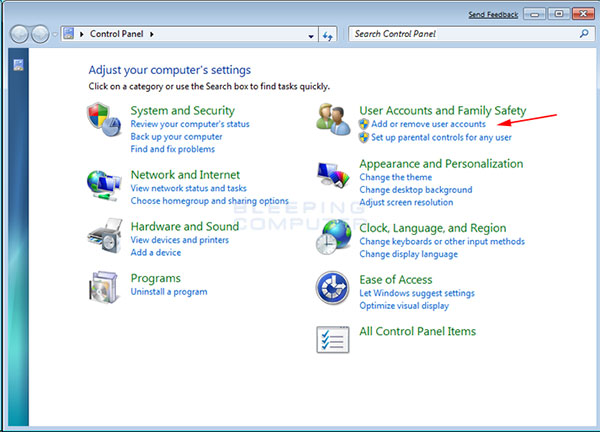
Συμπέρασμα
Με βάση τις παραπάνω εισαγωγές, υπάρχουν τουλάχιστον τρεις τρόποι για να διορθώσετε το πρόβλημα της υπηρεσίας προφίλ χρήστη που απέτυχε η σύνδεση. Μπορείτε να διορθώσετε το προφίλ χρήστη στην Επεξεργασία μητρώου (Registry Editor) κάτω από την ασφαλή λειτουργία των Windows Αν και αυτή η μέθοδος είναι περίπλοκη για τους απλούς χρήστες, δεν πρέπει να βασίζεστε σε άλλα προγράμματα. Πρέπει να διορθώσετε προσεκτικά αυτό το πρόβλημα στον Επεξεργαστή Μητρώου, επειδή ένα μικρό λάθος στο Regedit θα οδηγήσει σε ένα μεγάλο πρόβλημα. Ένας άλλος τρόπος για να επιδιορθώσετε τον υπολογιστή σας είναι να διαγράψετε απευθείας το λογαριασμό χρήστη λάθους. Αλλά η προϋπόθεση είναι ότι γνωρίζετε ήδη ποιος είναι ο λογαριασμός χρήστη λάθους. Διαφορετικά, πρέπει να καταργήσετε όλους τους λογαριασμούς χρηστών. Επομένως, πρέπει να δημιουργήσετε αντίγραφα ασφαλείας των λογαριασμών χρηστών του υπολογιστή σας πριν από τη διαγραφή τους.
Και ο καλύτερος τρόπος για να διαχειριστείτε το προφίλ χρήστη είναι η επαναφορά κωδικού πρόσβασης των Windows. Έχει τη δυνατότητα να δημιουργεί αντίγραφα ασφαλείας για όλους τους λογαριασμούς χρηστών. Και μπορείτε να διαχειριστείτε αυτούς τους λογαριασμούς στο περιβάλλον προεγκατάστασης των Windows. Εάν εμφανιστεί το προειδοποιητικό μήνυμα, μπορείτε να τοποθετήσετε τον bootable δίσκο και να διαχειριστείτε το προφίλ χρήστη απλά.